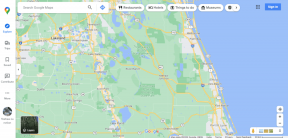Užmigdykite „Mac“ su el. paštu ir išjunkite pašto peržiūras
Įvairios / / February 14, 2022

Negalima paneigti, kad OS X,
Paštas
yra viena iš naudingiausių programų, skirtų kasdieniniam el. laiškų atsisiuntimui, skaitymui ir darbui su juo. Tačiau, kad ir kaip galėtumėte laikyti vietinę pašto programą, jos yra daug daugiau Jūs galite tai padaryti žinodami tik keletą gudrybių, būtent tai mes jums parodysime paštu.
Pasiruošę? Eime.
Užmigdykite „Mac“ su el. paštu
Tai tikrai puikus patarimas, kuriam reikia šiek tiek pažangus tinkavimas ir sukurti savo Apple scenarijų (bet nesijaudinkite, mes viską paaiškinsime čia), bet kai tik jūs nustatykite, galite užmigti savo „Mac“ tiesiog išsiuntę sau el. laišką iš vieno iš savo sąskaitas.
Tai gali būti labai patogu tiems iš mūsų, kurie linkę pamiršti dalykus, įskaitant, pavyzdžiui, „Mac“ kompiuterio užmigdymą, kai išeiname iš biuro.
Štai kaip nustatyti šį puikų triuką.
1 žingsnis: Atidarykite „AppleScript Editor“ paslaugų programą (esančią Komunalinės paslaugos aplanką), tada nukopijuokite ir įklijuokite į redaktorių:
nurodykite programai „Sistemos įvykiai“ užmigti
Kai tai padarysite, paspauskite Sukompiliuoti mygtuką, kol viskas atrodys taip, kaip toliau pateiktame ekrane.

Galiausiai suteikite scenarijui pavadinimą ir išsaugokite jį „Scenarijaus“ formatu.

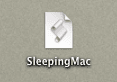
Kad jis veiktų, turėsite išsaugoti scenarijų aplanke, esančiame toliau esančiame paveikslėlyje (~Library/Application Scripts/com.apple.mail).
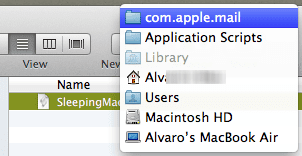
2 žingsnis: Atidarykite pašto nuostatų skydelį ir spustelėkite Taisyklės skirtukas. Ten spustelėkite Pridėti taisyklę mygtuką ir nustatykite šiuos parametrus:

Sąlygos
Atlikite šiuos veiksmus:
– Vykdyti Apple Script: pasirinkite ką tik sukurtą scenarijų
Baigę paspauskite Gerai.

Taip kiekvieną kartą, kai išsiųsite el. laišką sau (iš nurodytos el. pašto paskyros), kurio tema yra žodis „Miegas“, „Mail“ suaktyvins jūsų sukurtą scenarijų ir užmigdys jūsų „Mac“.
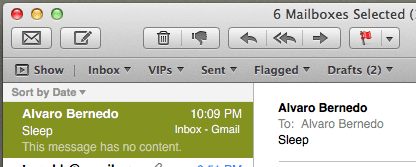
Jei turite „iPhone“, išsiųskite sau el. laišką iš ten ir pamatysite, kad „Mac“ iš karto užmigs. Gana gražu, jei manęs paklaustumėte.
Išjungti priedų vaizdines peržiūras
Vienas iš geriausių savosios OS X Mail programos aspektų man yra tas, kad jei kas nors atsiųs jums priedą el. laiške, Mail leidžia jį peržiūrėti tiesiai pranešime, rodant vaizdinę jo peržiūrą. Taigi, nesvarbu, ar tai PDF failas, „Office“ dokumentas ar tiesiog nuotrauka, jums net nereikia spustelėti failo, kad jį pamatytumėte.
Tačiau kai kuriais atvejais pageidautina, kad paštas nerodytų pridėtų failų peržiūrų. Pavyzdžiui, tarkime, kad tikrinate savo el. paštą viešoje vietoje ir nenorite, kad kas nors matytų jūsų failus.
Su pagalba Terminalo programa Tačiau per kelias sekundes galite išjungti vaizdinę peržiūrą „Mail“.
Norėdami tai padaryti, tiesiog atidarykite terminalą ir įveskite šią komandą:
numatytieji nustatymai rašyti com.apple.mail DisableInlineAttachmentViewing -bool taip
Tada iš naujo paleiskite „Mail“ ir vietoj vaizdinių priedų peržiūrų „Mail“ rodys tik jų piktogramas.


Jei norite grįžti prie priedų peržiūros „Mail“, tiesiog naudokite tą pačią aukščiau pateiktą komandą, bet pabaigoje pakeiskite „taip“ į „ne“. Viskas.
Tikimės, kad jums patiks šie patarimai. Abu yra labai naudingi, o ypač pirmasis yra tikrai šaunus. Mėgautis!
Paskutinį kartą atnaujinta 2022 m. vasario 03 d
Aukščiau pateiktame straipsnyje gali būti filialų nuorodų, kurios padeda palaikyti „Guiding Tech“. Tačiau tai neturi įtakos mūsų redakciniam vientisumui. Turinys išlieka nešališkas ir autentiškas.